수동으로 VPC 구성하기 기존글 링크
앞에 글에서 Subnet 까지 생성이 완료 되었습니다.
다음으로 보안의 가장 기초인 방화벽(Security Group) 설정에 대해서 알아보겠습니다.
방화벽에 대한 자세한 설명은 다음 링크를 참조 하시기 바랍니다.
AWS에서는 방화벽을 보안그룹(Security Group)이라 부릅니다.
보안그룹을 만들기 위해서는 다음 단계를 실행합니다.
VPC 콘솔에서 좌측메뉴 Security Groups > Create Security Group 버튼은 클릭해 Security Group 생성 화면으로 이동합니다.
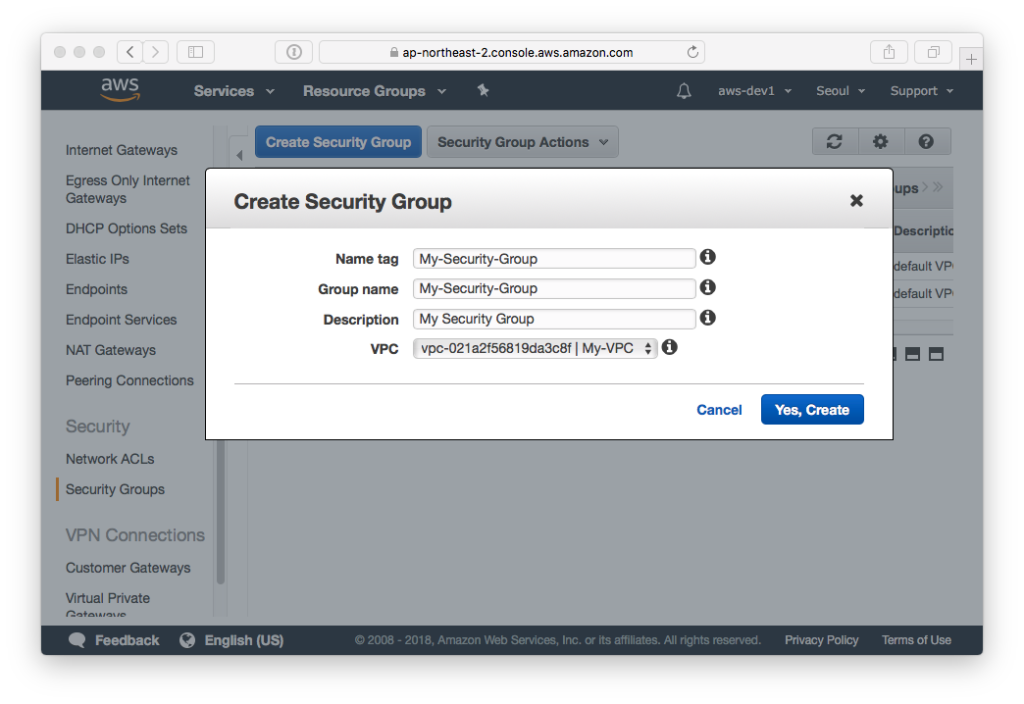
위 그림과 같은 화면에서 정보들을 입력합니다.
- Name tag : Security Group 의 Name Tag에 키값 입력한다. (tag는 추후 수정 가능)
- Group Name : Security Group의 이름을 입력합니다. ( 수정 불가 )
- Description : Security Group의 설명을 입력합니다.
- VPC : Security Group이 위치 할 VPC를 선택합니다.(앞에서 만든 VPC를 선택하면 됩니다.)
- Yes, Create버튼을 클릭해 다음으로 넘어갑니다.

Security Group이 만들어 졌고 위 그림과 같이 정보를 확인 할 수 있습니다.
이제 Security Group룰을 설정해야 합니다. 룰이란 Security Group을 통과하는 In/Outbound 트레픽에 대한 제어 규칙을 말합니다.
예를 들어 http 기본 포트번호인 80번 포트는 모든곳에서 접속 가능하게 설정하고 ssh 기본포트인 22번 포트의 경우에 특정 IP에서만 접근이 가능하게 라는 규칙을 룰 이라고 합니다.
룰 설정을 들어가보겠습니다.
- 위에서 만든 Security Group을 선택하면 아래 여러 정보들을 나타내는 탭이 나타납니다.
- Inbound Rules 탭을 선택
- Edit 버튼을 클릭해 설정 화면으로 이동
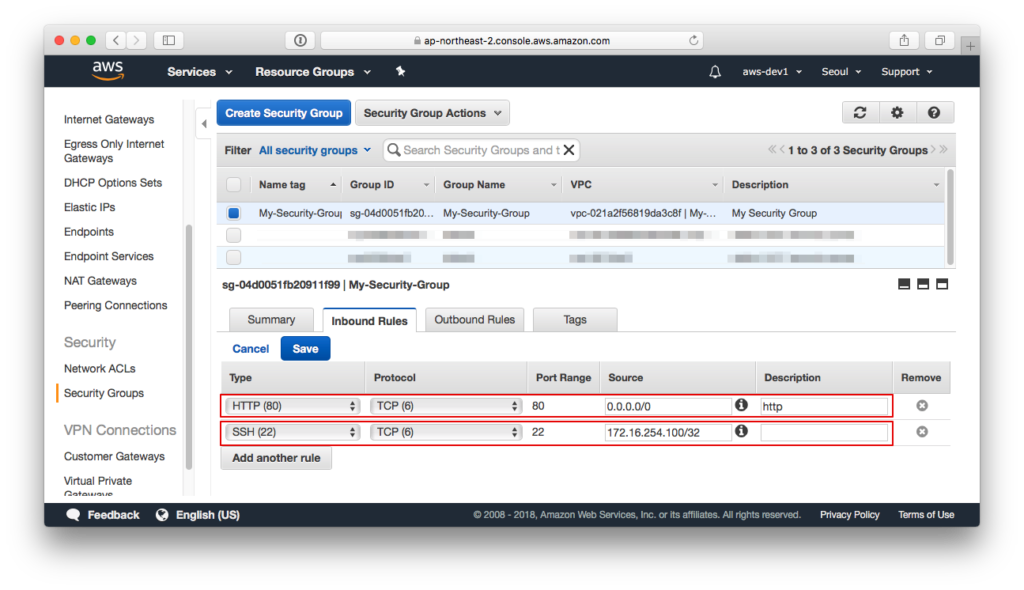
Edit버튼을 클릭해 위 화면으로 이동했으면 룰 정보를 입력합니다.
룰 1 : http(80) 포트를 모든곳에서 접속 가능하게
- Type : HTTP(80) 선택
- Source : 0.0.0.0/0 ( 출발지 IP/대역을 입력, 전세계 모든곳에서 접속을 해야 하기 때문에 0.0.0.0/0을 입력함)
- Description : 룰에 대한 설명
Add another rule버튼을 눌러 입력필드를 한줄 더 추가한다.
룰 2 : SSH(22) 포트를 172.16.254.100 IP에서만 접속 가능하게
- Type : SSH(22)
- Source : 172.16.254.100/32 ( CIDR 표기법으로 입력해야 함, /32는 IP 1개를 의미합니다.)
- Description : 룰에 대한 설명
- Save버튼을 클릭해 저장합니다.
여기까지 Security Group 설정이 완료 되었습니다.
앞으로 EC2 인스턴스를 만들때 해당 Security Group을 적용 할 수 있습니다.
이상으로 VPC를 만드는 방법을 간단하게 알아 보았습니다.